Sådan opdaterer du Cell Towers Verizon iPhone
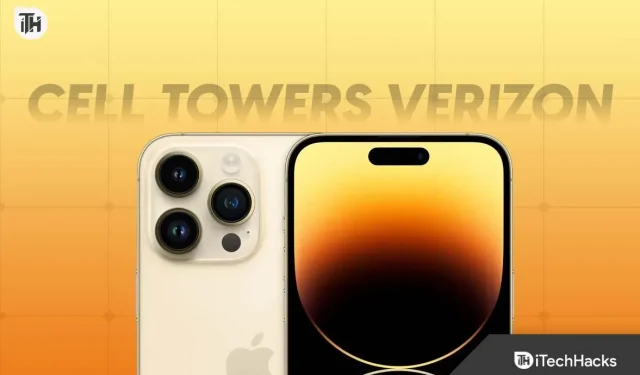
Hvis du står over for forbindelsesproblemer eller hyppige signalfald, er det bedst at opdatere dine Verizon iPhone-mobiltårne. Cell Tower-opdateringer til iPhone udgives af den originale operatør, det være sig Verizon, T-Mobile eller Virgin. I denne guide vil vi kun tale om Verizon, fordi processen er mere eller mindre den samme.
En opdatering af operatørindstillinger er altid nyttig, fordi den afslører nye funktioner udgivet af Verizon. Som et resultat, hvis VoLTE ikke var tilgængelig før, skulle den være tilgængelig efter opgraderingen. Derudover indlæses Carrier-indstillinger normalt automatisk og anmodes om før opdatering. Hvis det ikke gør det, skal du læse denne vejledning omhyggeligt. Så lad os komme i gang.
Hvorfor skal du opdatere mobiltårne i Verizon iPhone?
I modsætning til andre lande, der understøtter GSM-kommunikation, fik Verizon iPhone til at fungere på det traditionelle CDMA-netværk. Som et resultat er opdatering af mobilmaster et must for at opretholde optimal ydeevne og netværksforbindelse i ethvert område.
I værste fald kan du føle, at du har et godt netværk i soveværelset, og når du flytter ind i stuen, vil du se, at netværket falder markant. Alt dette skyldes, at celletårne ikke er opdateret. Og hvis du opdaterer dem, behøver du ikke at stå over for sådanne problemer.
Også, hvis din udbyder frigiver nye produkter såsom VoIP eller VoLTE, kan du kun få dem, hvis du opgraderer dine Verizon iPhone-mobiltårne. Desværre vil undladelse af at gøre det resultere i dårlige netværksforhold og et permanent ustabilt signal. Det er derfor, det altid er i din bedste interesse at opgradere dine mobilmaster, når du støder på netværksproblemer.
Sådan opdateres Cell Towers Verizon iPhone | Verizon Tower opgraderingskode
Under optimale forhold, hvis en mobiltårnopdatering er tilgængelig på din Verizon iPhone, bliver du bedt om at installere den. Hvis det ikke bliver bedt om det, skal du manuelt finde det og installere det. Under alle omstændigheder, hvis der er et problem, skal du muligvis nulstille dine mobilmaster. Vi har diskuteret alt i detaljer nedenfor.
Din udbyder frigiver muligvis opgraderinger af mobilmaster afhængigt af dine behov. Hvis du har en tilgængelig opdatering, og den er under gennemgang, skal du følge disse trin for at opdatere den:
- Åbn indstillinger.
- Klik på Generelt.
- Klik på “Om”.
Nu, hvis en opdatering afventer fra Carrier, vil du se den her. Følg instruktionerne på skærmen for at downloade og installere opdateringen.
Hvis du for nylig har installeret et ikke-Verizon eSIM, skal du følge disse trin:
- Åbn indstillinger.
- Klik på Generelt.
- Klik på “Om”.
- Find Carrier på siden Om, og klik på den.
- Du vil se en meddelelse om, at en operatøropdatering er tilgængelig. Klik på “Installer” for at downloade og installere opdateringen.
Hvordan opdaterer man Cell Towers på de nyeste iPhones?
Hvis du har en af de nyeste iPhones som iPhone 12 til iPhone 14, behøver du ikke at opdatere dine operatørindstillinger manuelt. I stedet vil din iPhone gøre det af sig selv.
Du skal bare genstarte din telefon, og du er færdig. I nogle tilfælde er selv at skifte flytilstand nok til at opdatere mobiltårne. Derudover fandt vi ud af, at i nyere tid er selv opdatering af mobilmaster på iPhone ikke påkrævet. Dette skyldes fremkomsten af 5G og andre teknologier.
Operatøropdateringer sendes normalt via telefonopdateringer, og når du først har installeret dem, er dit job gjort. Du behøver ikke bekymre dig om at opdatere mobilmaster på de nyeste iPhones, selvom de er fra Verizon.
Sådan nulstilles mobiltårne i Verizon iPhone?
Hvis du står over for vedvarende netværksproblemer såsom signalfald eller internethastighedsudsving, skal du muligvis nulstille mobilmaster på Verizon iPhone. Trinene til dette er enkle. Bare følg disse trin:
- Åbn indstillinger.
- Klik på Generelt.
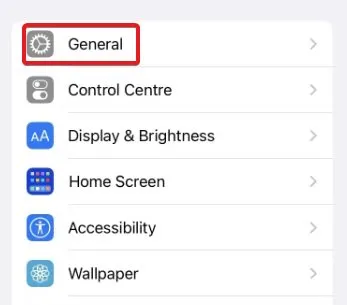
- Klik nu på Overfør eller Nulstil iPhone.
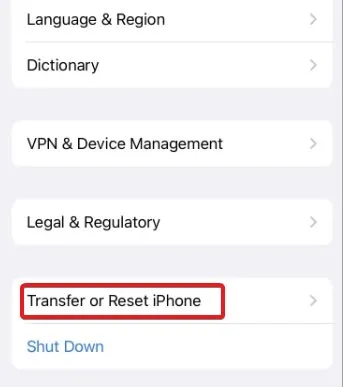
- Klik på “Nulstil” igen.
- Klik nu på “Nulstil netværksindstillinger”.
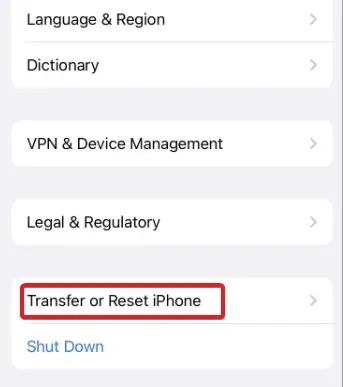
- Indtast nu din adgangskode for at bekræfte handlingen.
Når du har gennemført ovenstående trin, nulstilles dine operatørindstillinger, og netværksproblemer vil blive løst.
Men hvis du har en af de nyeste iPhones, behøver du ikke gøre dette. I stedet skal du blot aktivere dataroaming. Du kan finde denne mulighed ved at gøre følgende:
- Åbn indstillinger.
- Klik på Mobil.
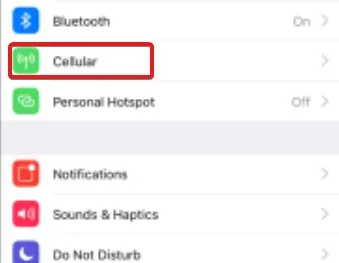
- Tryk nu på Mobildata eller Mobildata. Hvis du bruger T-Mobile, vil du se “Mobildata”, og hvis du bruger Verizon, vil du se “Mobildata”.
- Skift for at aktivere mobildata.
- Klik nu på Cellular Options.
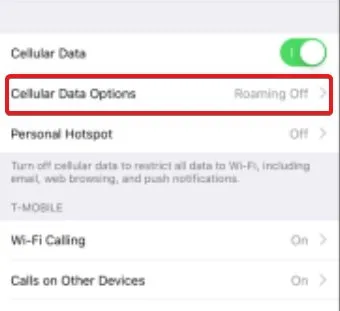
- Slå dataroaming til/fra.
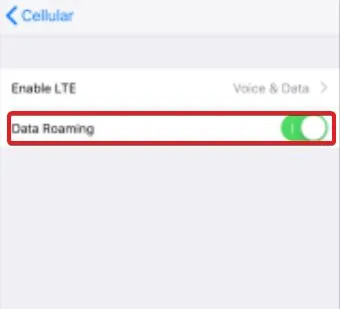
- Genstart din iPhone.
Sådan kan du nulstille operatørindstillinger på din iPhone. Dette virker for både gamle og nye generationers enheder.
bundlinie
Nå, det er alt, hvad vi har om, hvordan du kan opgradere mobiltårne på Verizon iPhone. Vi håber, at denne guide har hjulpet dig. Hvis du stadig er i tvivl, så husk at kommentere nedenfor.



Skriv et svar